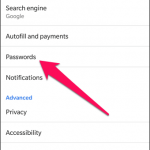Η εφαρμογή YouTube για κινητά δεν είναι για όλους. Η διεπαφή της στην επιφάνεια εργασίας είναι πιο ευρύχωρη και λιγότερο περιορισμένη, όπου καθώς η εφαρμογή YouTube συμπιέζεται. Εάν προτιμάτε να χρησιμοποιήσετε την έκδοση YouTube για υπολογιστές, έχετε την επιλογή να το κάνετε στο τηλέφωνό σας. Μπορείτε να βρείτε τη λύση για Android και iOS παρακάτω.
Ζητήστε ιστότοπο για επιτραπέζιους υπολογιστές για το YouTube σε Android
Προτού μπορέσετε να χρησιμοποιήσετε την έκδοση του YouTube για υπολογιστές στη συσκευή σας Android, πρέπει πρώτα να απενεργοποιήσετε την εφαρμογή YouTube στις Ρυθμίσεις σας. Ο λόγος είναι ότι μόλις εγκαταστήσετε το YouTube στη συσκευή σας Android και το έχετε χρησιμοποιήσει, χρησιμοποιείται από προεπιλογή κάθε φορά που πηγαίνετε στο YouTube, ακόμα κι αν χρησιμοποιείτε πρόγραμμα περιήγησης.
Απενεργοποιώντας την εφαρμογή YouTube, διακόπτετε αυτήν τη διαδικασία. Όταν ολοκληρώσετε τα παρακάτω βήματα, θα το κάνετε έτσι ώστε το YouTube να ανοίγει στο πρόγραμμα περιήγησής σας και όχι μέσω της εφαρμογής YouTube.
Απενεργοποίηση της εφαρμογής YouTube (Android)
1. Βρείτε και ανοίξτε την εφαρμογή Ρυθμίσεις.
2. Στο μενού Ρυθμίσεις, βρείτε και επιλέξτε Εφαρμογές.
3. Στο μενού Εφαρμογές, προχωρήστε προς τα κάτω για να βρείτε την εφαρμογή YouTube. Προχωρήστε και επιλέξτε το για να αποκαλύψετε περισσότερες επιλογές.
4. Τώρα επιλέξτε Απενεργοποίηση. Επιλέξτε DISABLE APP όταν σας ζητηθεί να επιβεβαιώσετε.
Με το YouTube πλέον απενεργοποιημένο, κάθε φορά που επισκέπτεστε τον ιστότοπο του YouTube μέσω της εφαρμογής προγράμματος περιήγησης ιστού, δεν θα αντιμετωπίσετε το ζήτημα της εκκίνησης της εφαρμογής YouTube.
Προβολή έκδοσης για επιτραπέζιους υπολογιστές του YouTube (Android)
1. Ανοίξτε την εφαρμογή Google Chrome. Τρεις κάθετες κουκκίδες
2. Στην επάνω δεξιά γωνία της οθόνης, θα δείτε τρεις κάθετες κουκκίδες. Επιλέξτε το.
επιλέξτε Desktop Site ή Request Desktop Site
3. Στο αναπτυσσόμενο μενού, επιλέξτε Desktop Site ή Request Desktop Site. Στη συνέχεια, το πρόγραμμα περιήγησής σας θα φορτώσει ξανά σε προβολή υπολογιστή.
4. Στο επάνω μέρος του προγράμματος περιήγησης, μεταβείτε στον ιστότοπο του YouTube πατώντας τη γραμμή διευθύνσεων και πληκτρολογώντας τη διεύθυνση ιστού του YouTube. Με την προβολή επιφάνειας εργασίας ήδη ενεργοποιημένη, το YouTube θα εμφανίζεται ως έχει.
5. Για να την απενεργοποιήσετε, απλώς πατήστε ξανά τις τρεις κάθετες κουκκίδες και επιλέξτε ξανά Desktop Site ή Request Desktop Site.
Αίτημα ιστότοπου για επιτραπέζιους υπολογιστές σε συσκευή iOS
Απαιτείται JavaScript για ορισμένες λειτουργίες στο YouTube για να λειτουργήσει σωστά. Χωρίς αυτό, η προβολή του YouTube σε προβολή υπολογιστή μπορεί να είναι καταστροφή. Ας ελέγξουμε πρώτα για να βεβαιωθούμε ότι το JavaScript έχει ενεργοποιηθεί στις ρυθμίσεις του Safari.
Ενεργοποίηση JavaScript (iOS)
1. Εντοπίστε και ξεκινήστε την εφαρμογή Ρυθμίσεις.
2. Στην αριστερή στήλη, βρείτε την εφαρμογή Safari και επιλέξτε την.
3. Επιλέξτε Advanced.
4. Στην ενότητα Για προχωρημένους, θα δείτε μια επιλογή για JavaScript. Βεβαιωθείτε ότι το ρυθμιστικό έχει μετακινηθεί προς τα δεξιά. Θα παρατηρήσετε ένα πράσινο χρώμα, που δείχνει ότι έχει ενεργοποιηθεί.
Προβολή έκδοσης για επιτραπέζιους υπολογιστές του YouTube (iOS)
1. Εντοπίστε και ξεκινήστε την εφαρμογή Safari. Ελέγξτε την αρχική οθόνη ή τυχόν φακέλους εφαρμογών. Εάν δεν μπορείτε να το βρείτε, μπορεί να το περάσετε.
2. Πατήστε τη γραμμή διευθύνσεων στο επάνω μέρος και κατευθυνθείτε προς την αρχική σελίδα του YouTube.
3. Στον ιστότοπο του YouTube, θα δείτε το εικονίδιο “χάμπουργκερ” στην επάνω αριστερή γωνία της οθόνης. Επιλέξτε το.
4. Στο μενού που εμφανίζεται, κατευθυνθείτε μέχρι το κάτω μέρος του μενού. Θα δείτε την επιφάνεια εργασίας. Εάν το επιλέξετε, θα φορτωθεί ξανά το YouTube σε προβολή υπολογιστή.